maya如何创建复杂的曲线
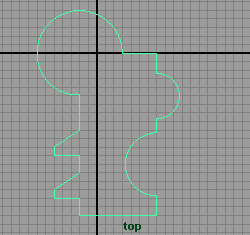
开始,创建3条曲线。

第一步,选择所有的曲线,使用edit curves > intersect curves命令,你将在这些范围得到这6个相交点,这意味着我们将这这里剪切它们。现在选择所有曲线并使用 edit curves > cut curves命令。现在你可以看到这些相交点自动的移动到相应位置。
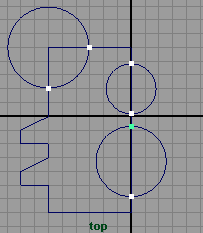
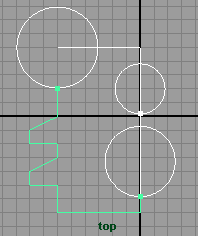
如果最初你是一条一条的选择这些曲线,那么其中的一些曲线仍然是连接着的。我们不想这要,我们需要分离所有的相交点。好,再次选择所有曲线,再次使用 edit curves > cut curves,这次在所有的相交点都产生了剪切。OK,这就是我们想要的结果。
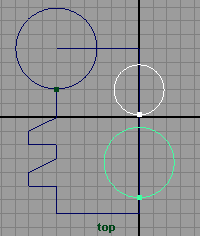

现在选择这些我们不需要的曲线,并将它们删除。现在我们得到正确的相交区域,但是它们依然是分离的曲线,我们需要将它们以正确的方式连接起来。你不可以选择所有的曲线然后连接它们在一起,这是不对的。
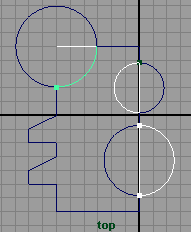

现在选择这两条曲线(直线和其中一条弧线),使用 edit curves > attach curves > option box 命令并使用这个设置选项,这些设置表示我们用连接的方式并将不需要的插入新的相交点。

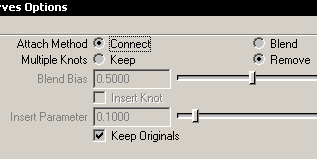
点击Attach,我们得到新的曲线。当这条曲线仍然被选择的时候,按住Shift键选择另一条曲线,按一下"G"(快捷键--重复上一次命令),这样是否正确的连接了?
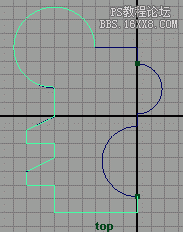

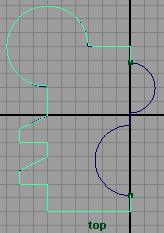
再次按住shift键选择另一条线并按"G"键,重复这一步骤并将所有曲线连接,现在不要担心其中一些奇怪的连接,我们将对它们进行修复。
现在将部件方式打开可以看到CV点,我们将对这些区域进行修正。
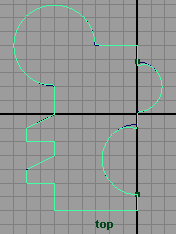
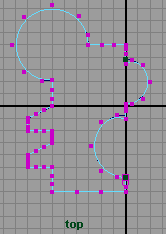
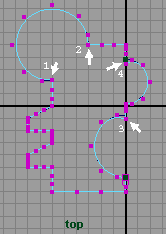
在修正这些区域之前,我们必须知道我们还有最初未连接的曲线,这些未连接的曲线将做为我们修正这些区域的参照。我们现在修正 1 号区域,将这一区域放大显示,选择这个CV点,将它向下拉一点(以未连接的曲线为参照)。

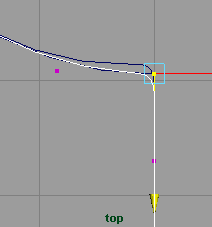
然后选择这一CV点,并将其向上拉靠近另一CV点。

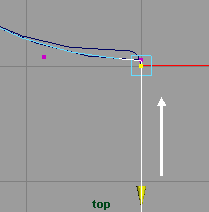
移动CV点的警告:不要尝试将两个CV点重叠或者下面的CV点超过另一CV点,如果你这样做了,那么在你作用Extrude,bevel,loft,circular fillet或者进行其它曲面操作的时候,你将得到一个很糟糕的结果。继续使用这一方法将其它区域修正,这里是第3个区域修正后。在完成这些工作后,点击回到物体选项,将完成的曲线移动到另一位置。

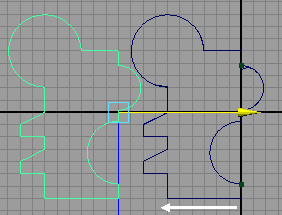
将那此用作参照的曲线删除,并将新的曲线移动回原来的位置,用edit curves > open/close curves命令将曲线闭合。

OK。现在你有了正确的思维了吧?这就是曲线的相交方式,当然你可以用这种方式创建其它的复杂曲线。相交工具在基础的建筑建模方面是非常实用的。
学习 · 提示
相关教程



